Zendeskのへルプセンター機能でコミュニティを作成する方法をご紹介します。
コミュニティとは
コミュニティとは、Zendeskの「Gather(ギャザー)」機能で作成する、コミュニティフォーラムのことです。Facebookのグループ機能を想像していただくとわかりやすいかもしれません。顧客どうしが直接つながり、対話し、協力できるようにすることで、ファンを増やしたり、顧客の声を直接集めることができます。
また、企業はサポート範囲の拡大や製品やサービスの改善を促進することができます。
コミュニティの設定方法
コミュニティ設定をONにする
マーク[Guide管理 ]→[設定]→[Gatherの設定]より「コミュニティをアクティブにする」にチェックを入れて保存すると、コミュニティ機能がONになり、コミュニティを作成することができます。
なおトライアル開始の際は、デフォルトでチェックが入っていますので、不要の場合はチェックを外してください。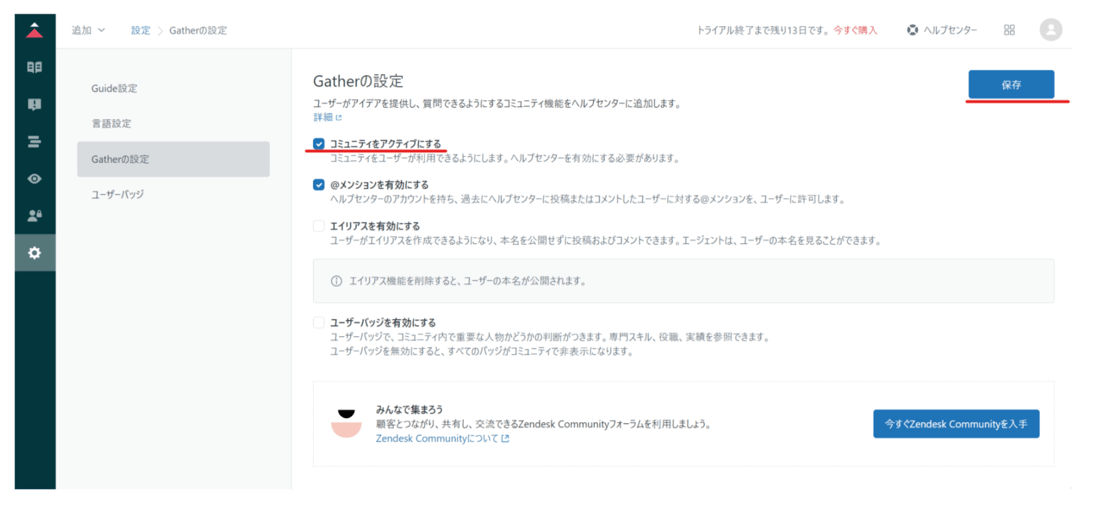
コミュニティの構造
コミュニティは、トピック→投稿→コメントの順番で階層になっています。
トピック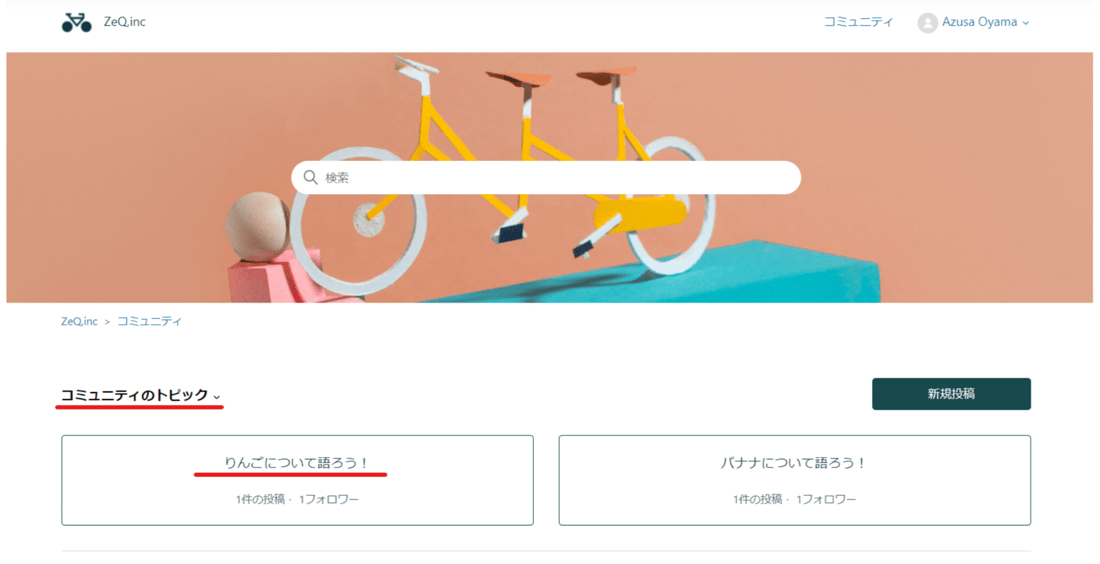
投稿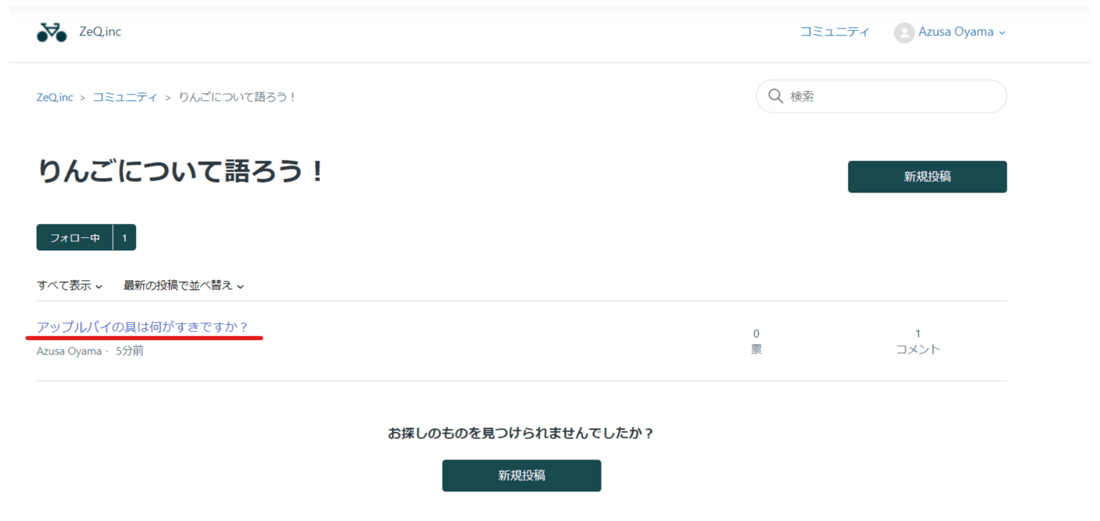
コメント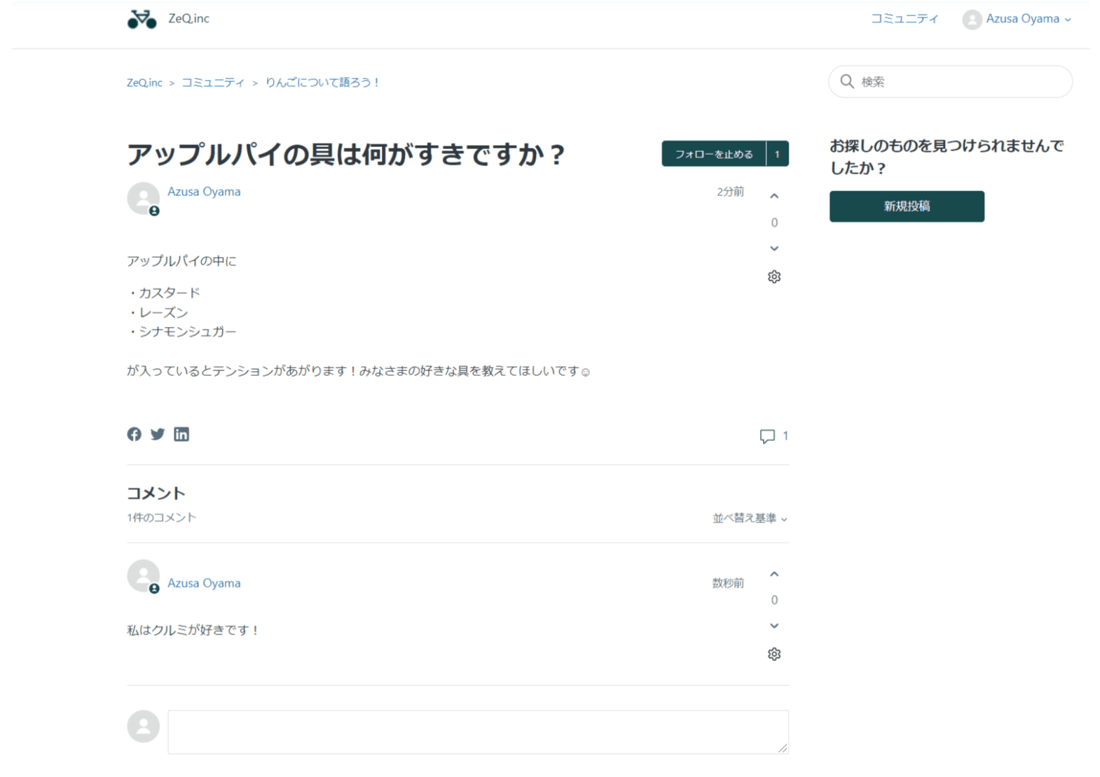
トピックの作成方法
トピックの作成・編集
トピックの作成は、画面右側(どの画面からでも飛べます)[追加]→[コミュニティのトピック]よりトピックを追加できます。追加したら追加ボタンを忘れずにクリックします。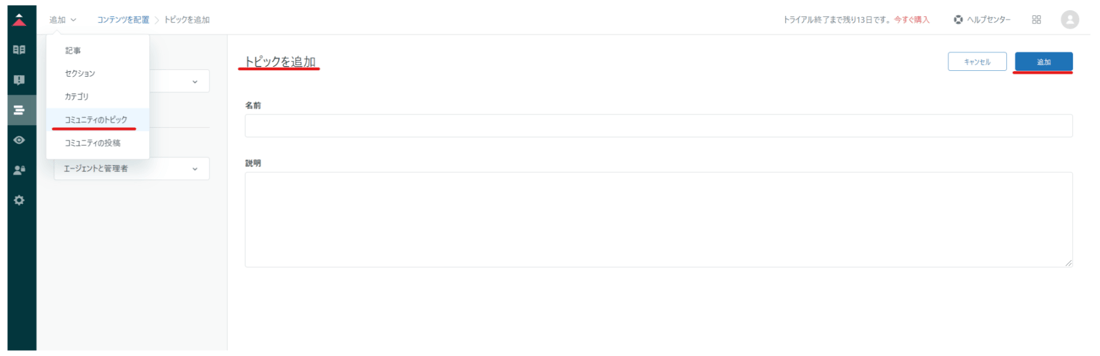
トピックの編集は、[コンテンツを配置 ]→トピックを配置 から編集できます。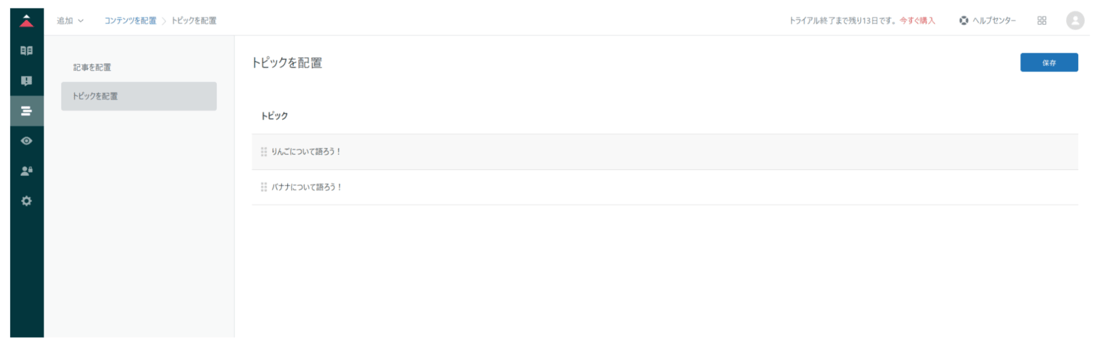
既存のトピックをクリックすることで編集画面に遷移します。また、トピックの順序を変更したい場合は、トピックの表題、⁝⁝をクリックしたまま動かすと変更が出来ます。
便利な機能
投稿内容を顧客の投稿前にチェックする「コンテンツの審査」
顧客が自由にコミュニティに投稿できる場合、誹謗中傷やそぐわない内容が流入する恐れがあります。「コンテンツの審査」を利用すると、投稿する前に公開しても問題ないかどうかを事前に審査できるようになります。
マーク[Guide管理 ]→[設定]→[Guide設定]よりコンテンツを審査にチェックをいれると、投稿前の投稿の承認ができます。なお、「単語をモデレート」を設定すると、特定の単語の入力がされたときのみ、承認が必要となります。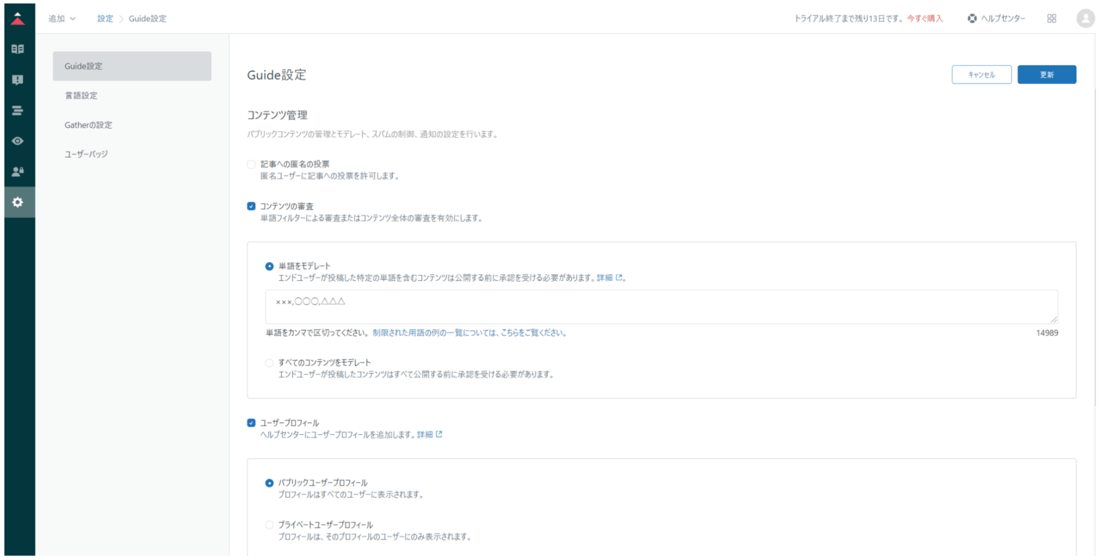
他にも「ユーザーのプロフィールの公開有無が設定できる」など、コミュニティを心地よく利用できるように工夫する機能が搭載されています。
最後に
今回はZendeskのへルプセンター機能でコミュニティを作成してみました。ご質問や気になる点がございましたら、右下チャット窓口またはお問い合わせフォームよりお気軽にご連絡ください。


/column_community.jpg)


/column_academic.jpg)
/column_faq.jpg)
/column_advantage_of_japanese_yen.jpg)
/column_best_tools.jpg)
/column_new_update.jpg)

